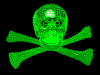Artikel ini bertujuan untuk menjelaskan berbagai langkah yang diperlukan dalam mengkonfigurasi konektivitas nirkabel di dalam Backtrack . Hal ini juga layak disebutkan bahwa Backtrack didasarkan pada Ubuntu / Debian Anda mungkin menemukan langkah dan solusi, dalam artikel ini berguna ketika berhadapan dengan lainnya Ubuntu / Debian masalah wireless.
sudo apt-get update
sudo apt-get purge network-manager
update-rc.d -f networking remove
sudo apt-get autoremove
sudo apt-get install wicd
/etc/init.d/wicd start
update-rc.d wicd defaults
2. Tentukan Kartu Wireless
Selanjutnya Anda akan perlu untuk menentukan membuat dan model kartu nirkabel Anda dalam sistem Anda. Hal ini dicapai dengan menjalankan perintah berikut:
root@bt:~# lspci | grep Network
02:00.0 Network controller: Atheros Communications Inc. AR9285 Wireless Network Adapter (PCI-Express) (rev 01)
4. Confirm MODULE LOAD
ISSUESSetelah konfigurasi diatas seleasai,Jika saat menghubungkan wirelessa dan anda mendapatkan pesan
sudo rm /etc/udev/rules.d/70-persistent-net.rules
STEPS
1. Install wicd
Pertama, Anda akan perlu menginstal wicd dan menghapus jaringan manager-standar (jika terpasang). wicd merupakan open source kabel dan manajer jaringan nirkabel untuk Linux yang akan kita gunakan nanti untuk mengkonfigurasi koneksi nirkabel Anda.sudo apt-get update
sudo apt-get purge network-manager
update-rc.d -f networking remove
sudo apt-get autoremove
sudo apt-get install wicd
/etc/init.d/wicd start
update-rc.d wicd defaults
2. Tentukan Kartu Wireless
Selanjutnya Anda akan perlu untuk menentukan membuat dan model kartu nirkabel Anda dalam sistem Anda. Hal ini dicapai dengan menjalankan perintah berikut:
root@bt:~# lspci | grep Network
02:00.0 Network controller: Atheros Communications Inc. AR9285 Wireless Network Adapter (PCI-Express) (rev 01)
3. Download Drivers
Saya menemukan sumber terbaik untuk driver Linux nirkabel dapat ditemukan di sini: http://linuxwireless.org/en/users/Download/stable/
Dalam contoh ini kita akan men-download paket driver lengkap dan kemudian menentukan driver yang Anda yang untuk mengkompilasi.
Dalam contoh ini kita akan men-download paket driver lengkap dan kemudian menentukan driver yang Anda yang untuk mengkompilasi.
3.1 DOWNLOAD
wget http://www.orbit-lab.org/kernel/compat-wireless-2.6-stable/v2.6.38/compat-wireless-2.6.38-rc4-1.tar.bz2
3.2 COMPILE
Berdasarkan pada kartu wireless saya Atheros AR9285 menjadi driver ath9k dipilih.
bunzip compat-wireless-2.6.38-rc4-1.tar.bz2
tar xvf compat-wireless-2.6.38-rc4-1.tar
cd compat-wireless-2.6.38-rc4-1
./scripts/driver-select ath9k
make
sudo make install
sudo make unload reboot
3.2 COMPILE
Berdasarkan pada kartu wireless saya Atheros AR9285 menjadi driver ath9k dipilih.
bunzip compat-wireless-2.6.38-rc4-1.tar.bz2
tar xvf compat-wireless-2.6.38-rc4-1.tar
cd compat-wireless-2.6.38-rc4-1
./scripts/driver-select ath9k
make
sudo make install
sudo make unload reboot
4. Confirm MODULE LOAD
root@bt:~# lshw -C network -network
description: Wireless interface
product: AR9285 Wireless Network Adapter (PCI-Express)
vendor: Atheros Communications Inc.
physical id: 0 logical name: wlan0
version: 01
serial: c4:17:fe:5a:c4:d8
width: 64 bits
clock: 33MHz
capabilities: pm msi pciexpress bus_master cap_list ethernet physical wireless
configuration: broadcast=yes driver=ath9k driverversion=2.6.35.8 firmware=N/A ip=10.1.1.35 latency=0 link=yes module=ath9k multicast=yes wireless=IEEE 802.11bgn
Anda juga dapat memeriksa untuk melihat apakah modul (driver) dimuat dengan menjalankan perintah - lsmod | grep ath9k
5. Configure WiFi Connection
Selanjutnya Anda akan perlu untuk mengkonfigurasi koneksi Anda, menambahkan pengaturan Anda seperti kunci, enkripsi dll dll Untuk mengakses Network Manager Wicd pergi ke "Menu K" -> Pilih "Internet" dan klik pada "Network Manager Wicd".
Setelah Anda telah mengkonfigurasi pengaturan Anda, Anda harus memiliki konektivitas wireless yang dibutuhkan dalam Backtrack.
ISSUESSetelah konfigurasi diatas seleasai,Jika saat menghubungkan wirelessa dan anda mendapatkan pesan
Unable To Get IP Address
atau kemudian anda mengkonfigurasi static IP address ,kemudian dapat pesan
Connection failed: Could not contact the wireless access point
SOLUSI
UNTUK MENGATSI PESAN ERROR DIATAS ANDA COBA HAPUS FILE BERIKUT DAN RESTART
sudo rm /etc/udev/rules.d/70-persistent-net.rules
TEST IN BT5 R3 GNOME
THE END
 → Configuring koneksi wireless di bt
→ Configuring koneksi wireless di bt